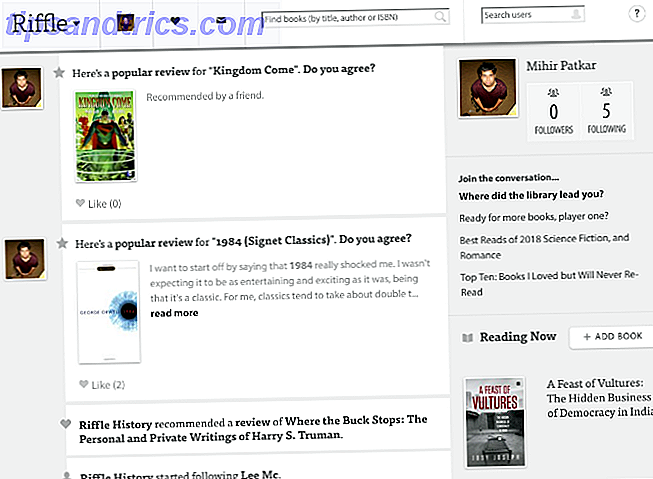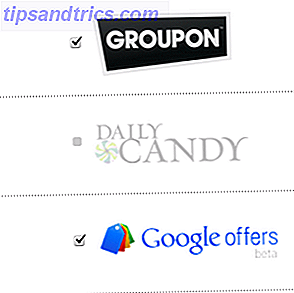Time Machine viene con todas las Mac, viene lista para ejecutarse y es una excelente opción para hacer una copia de respaldo de su computadora en un disco duro externo. Las 8 mejores unidades de disco duro portátiles que puede comprar ahora. Las 8 mejores unidades de disco duro portátiles que puede comprar. Ahora lee más. Pero también hay muchas otras opciones disponibles, y muchas de ellas tienen características con las que la aplicación de copia de seguridad predeterminada de Apple simplemente no puede competir.
Aquí hay cinco grandes alternativas a la solución de Apple para crear copias de seguridad locales que son mejores que Time Machine.
¿Qué está mal con la máquina del tiempo?
En general, nada. Es una buena manera de tener copias de seguridad de sus archivos importantes a mano, y en su mayor parte, es efectivo y confiable. Sin embargo, carece de algunas características importantes. La funcionalidad faltante más notable es la clonación de unidades o la creación de una copia de todo el disco duro. Time Machine es la mejor para recuperar archivos específicos. Cómo restaurar datos de copias de seguridad de Time Machine Cómo restaurar datos de copias de seguridad de Time Machine Es muy fácil de configurar. Time Machine, el software de respaldo que viene con todas las Mac, pero ¿cómo recuperas tus archivos cuando las cosas van mal? Lee mas .

Las opciones de personalización y programación son similarmente inferiores; simplemente no hay mucho de que hablar. Puede ejecutar copias de seguridad automáticas, pero otras opciones le permitirán hacer copias de seguridad de ciertos subconjuntos de archivos en determinados momentos o en diferentes frecuencias. Hay algunas herramientas geniales que lo ayudarán a programar y explorar copias de seguridad. Programar y examinar copias de seguridad de Time Machine con estas herramientas de gran alcance Programar y examinar copias de seguridad de Time Machine con estas poderosas herramientas Desde tiempos de respaldo personalizados hasta saber dónde están esos 2 GB de archivos nuevos, las aplicaciones correctas pueden proporcionarle poder y conocimiento, pero las propias herramientas de Apple simplemente no brindan. Lea más creado por Time Machine, pero es más fácil cuando está todo integrado.
Y Time Machine hace algunas cosas extrañas de vez en cuando. Un problema común es que las copias de seguridad persisten en su disco duro y ocupan espacio. No es exactamente un problema difícil de resolver, pero cuantos menos problemas tenga que enfrentar, mejor. Que es exactamente por qué debería considerar reemplazar (o al menos complementar) Time Machine con una de estas opciones.
Carbon Copy Cloner ($ 40)
Una de las piezas más completas de software de copia de seguridad disponible, Carbon Copy Cloner (CCC) le ofrece todo lo que necesita para hacer una copia de seguridad de su computadora. Al hacer una copia de respaldo de un clon de arranque de su disco duro, CCC le permite restaurar su disco duro después de una falla y encenderlo sin necesidad de descargas adicionales o instalaciones.

También obtienes SafetyNet, la función de copia de seguridad de CCC que guarda copias de los archivos recientemente eliminados y modificados, por si acaso accidentalmente borras algo realmente importante y lo quieres de vuelta lo antes posible. Las tareas y los horarios ajustables, una interfaz actualizada y más fácil de usar, y copias de respaldo altamente personalizables hacen que CCC sea una de las soluciones de respaldo más completas disponibles.
En $ 40, realmente no es tan caro. Incluso puede descargarlo y probarlo durante 30 días sin gastar nada.
Super Duper (gratis, $ 28)
Otra pieza de software que crea un clon de arranque completo de su disco duro, Super Duper proporciona una funcionalidad genial como secuencias de comandos, actualizaciones inteligentes, programación, copia de seguridad de conexión, expulsión tras copia y otras habilidades que hacen la vida más fácil. No ofrece tantas funciones como CCC, pero ha existido por mucho tiempo y ha ganado varios premios. Funciona, es rápido y fácil de usar.

Una de las mayores ventajas de Super Duper es que realmente no tiene que saber mucho sobre las copias de seguridad para ponerlo en funcionamiento. No hay muchas opciones, y es bastante fácil de configurar. Si no necesitas nada lujoso, es difícil de superar.
La versión básica es gratuita, lo cual es una gran ventaja. Para desbloquear funciones como sandboxing ¿Qué es un arenero, y por qué debería estar jugando en uno? ¿Qué es un arenero y por qué debería estar jugando en uno? Los programas altamente conectivos pueden hacer mucho, pero también son una invitación abierta para los hackers malos. Huelga. Para evitar que las huelgas tengan éxito, un desarrollador tendría que detectar y cerrar cada hoyo en ... Leer más, actualizaciones inteligentes y secuencias de comandos, tendrá que actualizar a la versión completa por $ 28.
Copia de seguridad de datos 3 ($ 40)
Otra solución con capacidades de clonación totalmente de arranque, lo mejor de la Copia de seguridad de datos es qué tan bien hace las cosas que es probable que desee que haga de inmediato; tiene ajustes preestablecidos para hacer una copia de seguridad de sus bibliotecas de iTunes e iPhoto, por ejemplo. Incluso puede crear sus propios preajustes de copia de seguridad arrastrando y soltando los archivos que desee en un conjunto específico.

Al igual que con la mayoría de los nombres importantes del negocio de copias de seguridad, obtendrá copias de seguridad de programación y control de versiones, comprimidas o protegidas con contraseña, y la capacidad de evitar la copia de seguridad de ciertos archivos. Pero es difícil encontrar una aplicación de copia de seguridad que se adapte mejor a la configuración rápida en la Mac.
Hay una versión gratuita de Data Backup, aunque el sitio web no dice lo que incluye; es probable que sea una versión de prueba de 30 días o una versión reducida del software completo, que le costará $ 40 (o $ 20 a través de Purch Marketplace).
Obtenga Backup Pro ($ 20)
Este software destaca por su interfaz genial y bien organizada: con diferentes conjuntos de respaldo enumerados en la barra lateral izquierda, todo lo que necesita hacer es seleccionar el conjunto que desea editar o hacer una copia de respaldo, y todo lo que necesita se muestra en el panel principal . Ya sea que esté creando un clon totalmente de arranque o una copia de seguridad de fotos más pequeña Cómo hacer copias de seguridad de fotos desde un dispositivo móvil Cómo hacer copias de seguridad de fotos desde un dispositivo móvil Nunca es divertido cuando su teléfono se rompe y pierde todas sus fotos, pero eso nunca para pasar de nuevo! Aprenda cómo realizar copias de seguridad de sus fotos de forma rápida y sencilla. Lea más o documentos, puede hacerlo todo con un par de clics.

Existen plantillas para conjuntos específicos de datos, por lo que Get Backup Pro viene listo para hacer copias de seguridad de sus carpetas de iTunes, Fotos, Correo y Documentos de inmediato. Puede programar cualquiera de sus conjuntos de respaldo, y puede elegir entre cuatro métodos diferentes de cifrado. ¿Cómo funciona el cifrado y es realmente seguro? ¿Cómo funciona el cifrado y es realmente seguro? Lea más para asegurarse de que se mantengan seguros. Cuando necesite recuperar todos sus datos, ¡no necesita instalar Get Backup Pro para comenzar!
Por $ 20, Get Backup Pro es la opción más barata (no gratuita) en esta lista: ¡es difícil justificar no gastar $ 20 para asegurarse de que su Mac esté respaldada!
CrashPlan (gratuito o por suscripción)
CrashPlan es ampliamente conocido por su software de copia de seguridad en la nube, pero puede usar la versión gratuita de su aplicación para hacer copias de seguridad de archivos en una unidad externa o en cualquier otra computadora conectada a Internet. Por lo tanto, si desea crear copias de seguridad en un disco duro local o en una unidad de red, puede hacerlo sin pagar la tarifa de suscripción.

Sin embargo, no podrá crear clones de arranque con CrashPlan, por lo que es mejor usarlo como una solución de copia de seguridad remota. Eso no significa que no sea útil como una opción de copia de seguridad a menor escala para las unidades locales. Las opciones de programación y personalización no son tan avanzadas como algunas de las otras opciones en esta lista, ¡pero no se puede ganar!
La guía 3-2-1 para copias de seguridad
Tener una única copia de seguridad definitivamente hace que sus datos sean mucho más seguros. pero aún hay una posibilidad de que puedas perderlo. Es por eso que varios expertos recomiendan la guía 3-2-1 para copias de seguridad de computadoras: mantenga tres copias de seguridad, en dos formatos diferentes (como un disco duro y un conjunto de DVD), con uno de ellos fuera del sitio. Eso significa que debe tener dos copias de seguridad locales, preferiblemente clones de arranque, y un control remoto.

Entonces, incluso con estas excelentes opciones locales anteriores, desear una solución de respaldo en la nube es probablemente una buena idea. CrashPlan, Carbonite y BackBlaze son todas excelentes opciones, y entre $ 45 y $ 60 por año. Con las copias de seguridad en línea, no tiene que preocuparse por desastres que ocurran en su unidad local (si, por ejemplo, hay un incendio o una inundación en su casa y se destruyen su computadora y su unidad de copia de seguridad) o incluso una falla de la unidad simple. Cuidar sus discos duros y hacerlos durar más tiempo Cómo cuidar sus discos duros y hacerlos durar más A veces, una falla prematura es culpa del fabricante, pero la mayoría de las veces los discos duros fallan antes de lo debido debido a que no los utilizamos. Cuídalos. Lee mas .
Si bien es posible confiar en uno u otro, lo mejor es utilizar ambos para reducir las posibilidades de que pierda alguno de sus archivos irremplazables cuando lo golpee inesperadamente.
¿Qué utilizas para hacer una copia de seguridad de tu Mac?
Con todas estas opciones, tiene varias maneras de hacer una copia de seguridad de su Mac en una variedad de puntos de precio. Realmente no hay excusa para no haber respaldado tu disco duro, especialmente con las opciones baratas y gratuitas disponibles. Si bien tener tres copias de seguridad puede sonar excesivo, créame cuando digo que la redundancia es absolutamente necesaria. Cosas que debe saber sobre redundancia y copias de seguridad Cosas que debe saber sobre redundancia y copias de seguridad La redundancia se confunde con frecuencia con las copias de seguridad. De hecho, los conceptos son relativamente similares, aunque con algunas diferencias importantes. Lea más cuando se trata de sus archivos más importantes.
¿Qué usas para hacer una copia de seguridad de tu Mac y cuántas copias de seguridad mantienes?
Crédito de la imagen: FHKE a través de Flickr.